
Bu yazılım, sürücülerinizi çalışır durumda tutar, böylece sizi yaygın bilgisayar hatalarından ve donanım arızalarından korur. Tüm sürücülerinizi şimdi 3 kolay adımda kontrol edin:
- DriverFix'i indirin (doğrulanmış indirme dosyası).
- Tıklayın Taramayı Başlat tüm sorunlu sürücüleri bulmak için.
- Tıklayın Sürücüleri güncelle yeni sürümleri almak ve sistem arızalarını önlemek için.
- DriverFix tarafından indirildi 0 okuyucular bu ay
bağlantınızı kurmaya çalışırken Outlook hesabı Exchange ile ActiveSync protokolünü kullanarak kullanıcılar Outlook'un ActiveSync hatası kullanarak değiş tokuş bağlantılarını desteklemediğini alabilir. Bu hata genellikle Outlook, Exchange sunucusunu çalıştıran bir sunucuya bağlantıyı desteklemiyorsa ortaya çıkar. Benzer bir tartışma şu adreste de okunabilir: Microsoft Topluluk forumu.
Aynı Windows 8 Pro makinesinde, aynı kullanıcı hesabında – Windows Mail uygulaması başarıyla bağlandı kurumsal e-posta hesabıma ('Outlook' hesap türü, SSL bağlantısı kullan, etki alanı ve kullanıcı adı belirtildi).
Outlook 2013'te aynı hesap bağlanamaz ('ActiveSync' hesap türü seçilerek, sunucu adı ve kullanıcı adı belirtilir, ancak orada SSL ve etki alanı belirtme seçeneği yoktur) – 'Exchange ActiveSync posta sunucusunda (EAS) oturum açın: bulundu.'
ActiveSync ve Exchange ile Outlook sunucusu sorununu düzeltmek için aşağıdaki makalede listelenen adımları izleyin.
Exchange Activesync, Outlook tarafından destekleniyor mu?
1. Standart Exchange Bağlantısını kullanarak Exchange'e bağlanın
- Outlook masaüstü uygulamasını başlatın.
- Tıklamak Dosya ve ardından üzerine tıklayın Hesap eklemek buton.

- E-posta adresinizi girin ve tıklayın Bağlan.

- Şimdi şifrenizi tekrar girmeniz istenecek. Şifreyi girin ve tıklayın TAMAM MI.
- Tıklayın Bitiş standart değişim bağlantısını kullanarak santrale bağlanmak için.
- E-posta hesabınızı manuel olarak kurmaya çalışmak, daha önce bahsedilen gibi sorunlar yaratabilir. E-posta hesabını normal şekilde kurmayı deneyin ve hatanın çözülüp çözülmediğini kontrol edin.
Exchange e-posta sunucusu için bu Exchange istenmeyen posta önleme yazılımıyla istenmeyen postalarla sonsuza kadar başa çıkın.
2. Outlook 2013 / 2016'yı El İle Yapılandırın
- ActiveSync'i kullanarak Outlook for Exchange'i yapılandırmak istiyorsanız aşağıdakileri yapın.
- Başlat Görünüm masaüstü istemcisi.
- Seç "Yeni E-posta Hesabı“.
- "Manuel kurulum veya ek sunucu türleri“.

- "Exchange ActiveSync“.
- Şimdi sunucu ayarını doldurmanız gerekiyor. kullanıcı adı içinde olabilir Etki alanıkullanıcı adı biçim.
- Şimdi tüm kutular kaybolana kadar Klavyedeki Enter tuşunu basılı tutun.
- Bağlantı geçtikten sonra. Outlook istemcisini başlatın ve hatanın çözülüp çözülmediğini kontrol edin.
Outlook 2016 / Office 365 için
- Windows sisteminizde Outlook istemcisini başlatın.
- Tıklamak Dosya ve seçin Hesap eklemek.
- Şimdi hesabın e-posta adresini girin ve Gelişmiş seçenekler.
- "Hesabımı manuel olarak ayarlamama izin ver"seçeneği.

- Tıkla Bağlan buton.
- Seç "Değiş tokuş" seçenek.

- Kimliğinizin şifresini girin ve bağlantının hatasız bir şekilde kurulup kurulmadığını kontrol edin.
EAS protokolü, değiş tokuş posta kutularındaki verilere erişim sağlar ve böylece tüm bağlı cihazlarınızı senkronize halde tutar. EAS bağlantısı, bir Exchange hesabının tüm özelliklerini sağlamadığından, Outlook, hataya neden olan bu yöntemi desteklemez.
SEVDİĞİNİZ İLGİLİ HİKAYELER:
- Windows 10 Takvimi Gmail/Outlook ile senkronize edilmiyor [DÜZELTİLDİ]
- Outlook'ta bu klasörde bir giriş oluşturma izniniz yok [FIX]
- Outlook renkli yazdırılmıyor [KALICI ÇÖZÜM]

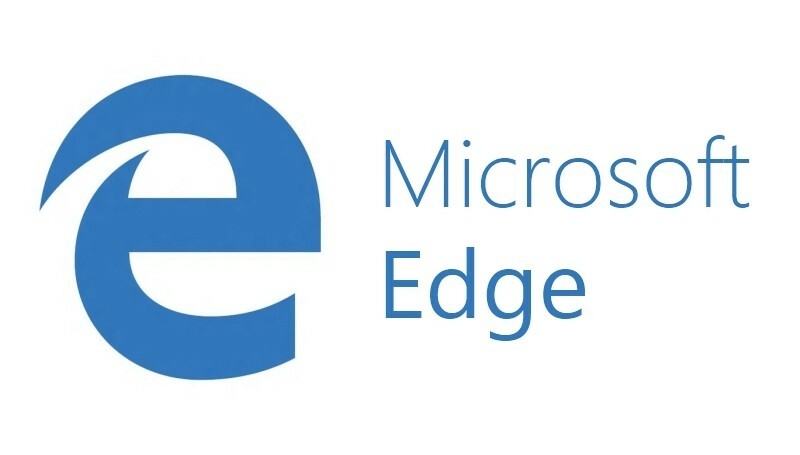
![Windows 10 HomeGroup kaldırıldı / eksik [Geri alın]](/f/4fcadeea24cbc031d2e1e550b17b87ae.jpg?width=300&height=460)